
| Aide en ligne de SpaceClaim |

|
Obtenez le modèle de bouton.
Sélectionnez Options de SpaceClaim dans le menu Fichier ![]() .
.
Cliquez sur Ressources.
Cliquez sur Obtenir modèles pour afficher la bibliothèque de modèles SpaceClaim sur le site Web de SpaceClaim.
Recherchez le fichier TutorialKnob.scdoc et cliquez sur Télécharger.
Appuyez sur Annuler pour fermer la boîte de dialogue Options de SpaceClaim.
Insérez le composant Bouton.
Cliquez sur Vue initiale pour orienter le support.
pour orienter le support.
Cliquez sur l'outil Insérer ![]() dans le groupe Insertion du ruban pour afficher la fenêtre Ouvrir une conception.
dans le groupe Insertion du ruban pour afficher la fenêtre Ouvrir une conception.
Naviguez vers et sélectionnez TutorialKnob.scdoc et cliquez sur Ouvrir.
Le bouton apparaît dans la fenêtre de conception à l'intérieur de la bordure d'une case orange avec l'outil Déplacer actif pour la déplacer dans une meilleure position.
actif pour la déplacer dans une meilleure position.
Déplacez le bouton afin que son extrémité la plus petite pointe vers l'arrière du support.
Faites glisser l'une des flèches de la poignée de déplacement (vecteurs) pour séparer les solides et faciliter leur utilisation.
Faites glisser les flèches incurvées de la poignée de déplacement (vecteurs) pour faire pointer approximativement l'extrémité la plus petite de la poignée vers l'arrière du support.
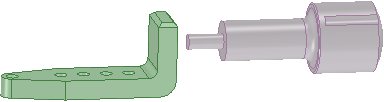
Créez et activez un composant pour le support.
Dans le volet Structure, cliquez du bouton droit sur le support (nommé Solide) et sélectionnez Déplacer vers un nouveau composant.
vers un nouveau composant.
Un nouveau composant (Component1) apparaît dans la structure arborescente et contient le solide du support.
Son nom est mis en surbrillance pour vous permettre de le renommer immédiatement après l'avoir créé.
Renommez le nouveau composant Support.
Dans le volet Structure, cliquez du bouton droit sur Conception1 et sélectionnez Activer le composant.
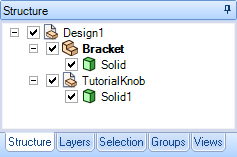
Le composant actif apparaît en gras dans le volet Structure.
L'activation des composants vous permet de sélectionner si vous travaillez au contact de l'assemblage, du sous-assemblage ou de la pièce.
Enregistrez votre travail.
| « Etape précédente | Etape suivante » |
© Copyright 2015 SpaceClaim Corporation. Tous droits réservés.